

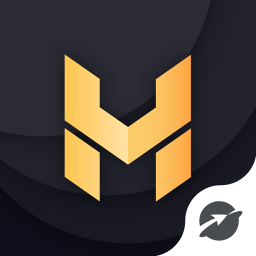
很多用戶們在使用夜神模擬器的時候,有些時候卻需要進行遊戲或者軟件的多開等,那麼這個問題到底需要怎麼解決呢,有需要使用的快來看看詳細教程吧~
1、打開夜神安卓模擬器,可以看到右側的功能列表,在列表中找到“多開模擬器”功能,在功能列表下方。
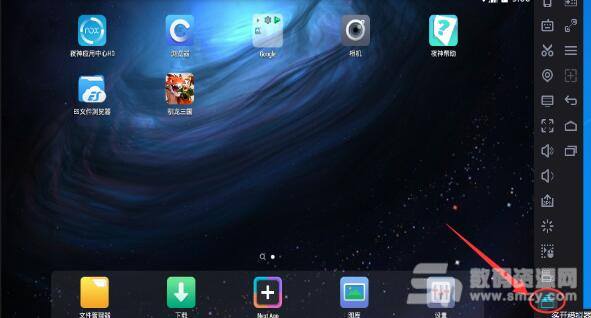
2、功能列表中默認會展示用戶常用的功能,若在展示的欄目中沒找到自己想設置的功能那就點擊“展開”按鈕(如圖所示),在新彈出的功能中打開“常用功能管理”;
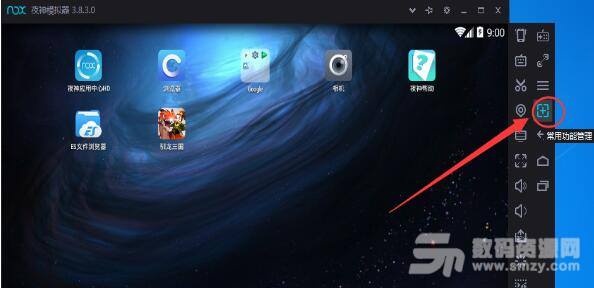
3、打開“常用功能管理”後會看到係統設置界麵,在這裏有常用設置、高級設置、屬性設置、快捷鍵設置、界麵設置等選項。上麵講到是要設置多開,我們隻需要點擊“界麵設置”選項中勾選上“多開模擬器”,當然還可以添加“搖一搖”、“鍵盤操控”、“截圖屏幕”、“虛擬定位”、“我的電腦”、“全屏“、”放大音量“、”減小音量“、”靜音”、“關閉應用”、“安裝apk文件”、“重啟安卓”、“操作助手”、“視頻錄製”、“手柄設置”、“雙控操作”、“菜單鍵”、“右側虛擬按鍵”、“下側虛擬按鍵”等功能,大家可根據自己的需求來進行勾選,將常用的功能顯示在主麵板方便使用。
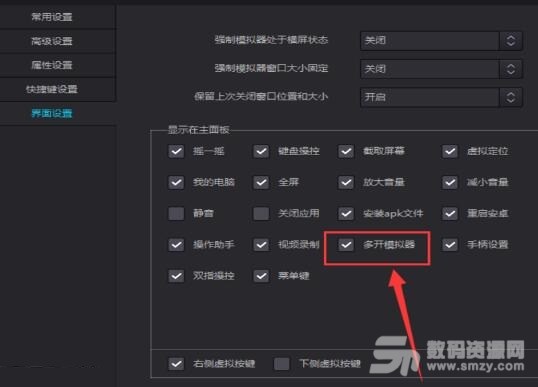
4、在係統設置界麵中設置完成,點擊“保存設置”按鈕,回到主界麵就可以在夜神安卓模擬器右側的功能列表中看到“多開模擬器”功能了;
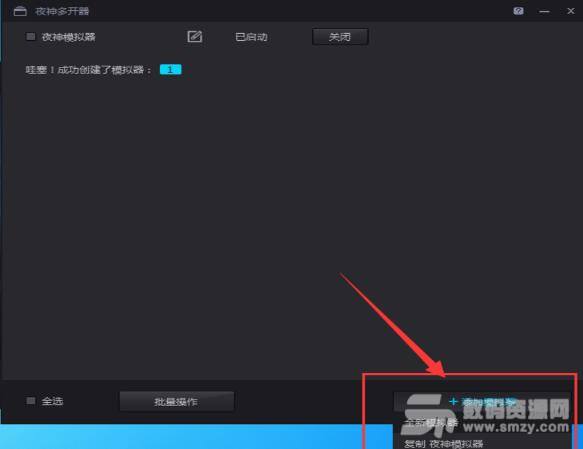
5、打開它後在彈出的“夜神多開器”窗口右下角點擊“添加模擬器”,點擊後它會讓我們選擇是打開一個全新的模擬器或選擇複製上一個模擬器,根據自己需求選擇即可;添加成功會有所提示,如下圖所示:

6、等其解鎖完畢後點擊“啟動”就可以了,再想多開就繼續重複第5步即可。在這還可以對模擬器進行批量操作、備份/還原、全選、刪除等等操作,大家有需要的話可自定義設置。
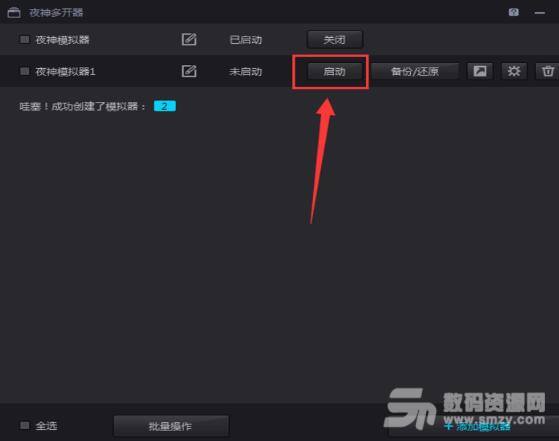
以上這裏為各位分享了夜神模擬器多開圖文教程了。有需要的朋友趕快來看看本篇文章吧。


夜神模擬器連接adb怎麼操作 夜神模擬器連接adb步驟圖文一覽